[Chrome extension] 用 Copyfish 辨識圖片、PDF 或螢幕上的文字
今天原本想從信用卡帳單裡截取出數字,來算一下總金額對不對,
不過直接複製後,貼上都是亂碼,不曉得為什麼…
決定找個 OCR 的軟體來試試看~
先試了一下以前用過的線上 OCR,但這次的效果很差…
在 Chrome Web Store 裡面找了一下,找到了 Copyfish 這個還算可接受的 OCR 軟體~
1. 安裝與設定 Copyfish
直接到 Chrome Web Store 上找 Copyfish 就可以安裝,
安裝好後,右鍵點選右上角的 Copyfish 的魚的圖示 > Options,
設定一下輸入的語言,以及是否要立刻翻譯成另一種語言~
Input Language Quickselect 那邊可以選擇三種常用的語言,
這樣可以在做 OCR 時及時切換語言,比較方便:

2. 使用 Copyfish 做瀏覽器內的 OCR 辨識
我是先用 Gmail 開信之後,點選 PDF 附件開啟,先按 + 號讓字大一點會比較好辨識,
接著就可以按下右上角 Copyfish 的圖示,選取要辨識的範圍就行了~
Copyfish 會將辨識範圍的圖顯示在上面,辨識出來的結果顯示在下面作比較,
沒問題的話就可以按下 Copy to clipboard 將文字複製到剪貼簿:
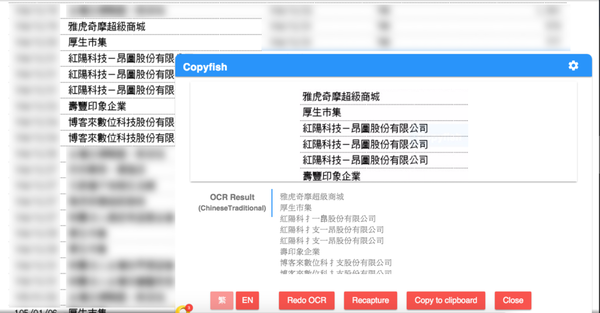
從上圖來看,有些部分辨識地還不錯,但也有些部分會辨識錯誤,
像是科技的「技」就被辨識成兩個分開的字…
如果要識識的語言是英文,就可以按下 EN 那個按鈕重新辨識
(這邊的 「繁」「EN」是對應到 Options 裡面的 Input Language Quickselect),
也可以按 Recapture 重新選取要辨識的範圍~
2. 使用 Copyfish 做本機電腦內的 OCR 辨識
Copyfish 另一個還不錯的功能是也可以處理本地端的圖片,
就是只要在電腦螢幕上看的到的部分都可以做 OCR~
先在 Copyfish 圖示上按右鍵 > Desktop Text Capture:
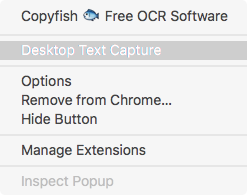
會跳出一個對話框來選擇截取整個螢幕、或是某個特定視窗,
像我是選擇了正在看的電子書的 Preview 視窗後,按下 Share 按鈕:
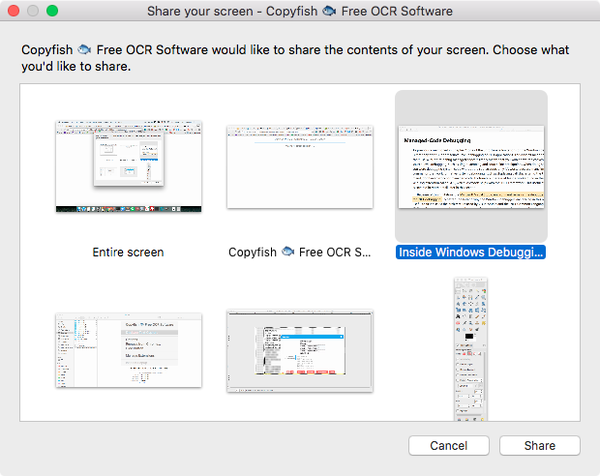
按下 Share 鈕之後,整個桌面 (或是選取的視窗畫面) 就會被顯示在一個新的 Chrome 分頁上,
所以這時就像是平常用 Copyfish 截取網頁上的圖片一樣,
按下 Copyfish 圖示來選取要辨識的範圍就行了:
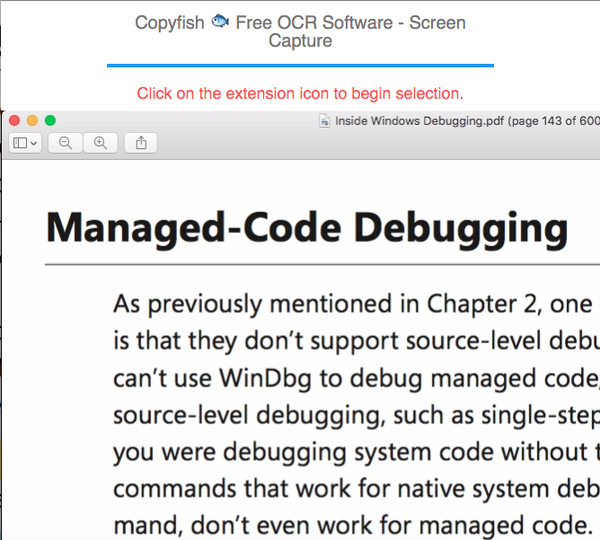
對於英文的辨識度似乎是比中文要再好一些囉 (記得選到「EN」這個語言):
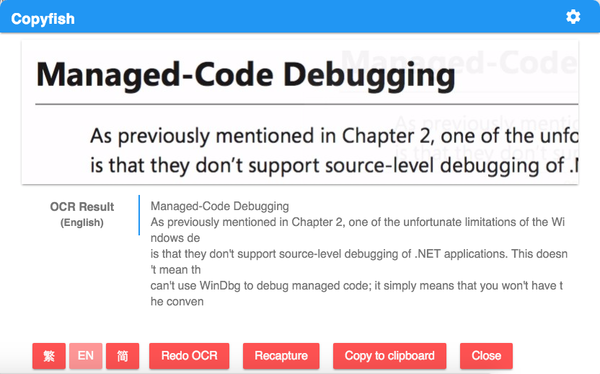
Copyfish 是個還不錯用的 OCR 工具,有需要的人可以試試看囉~^^